微信中怎么开通银行储蓄
1、首先,我们在自己的手机桌面上找到已经下载安装完成好了的软件,点击进入。
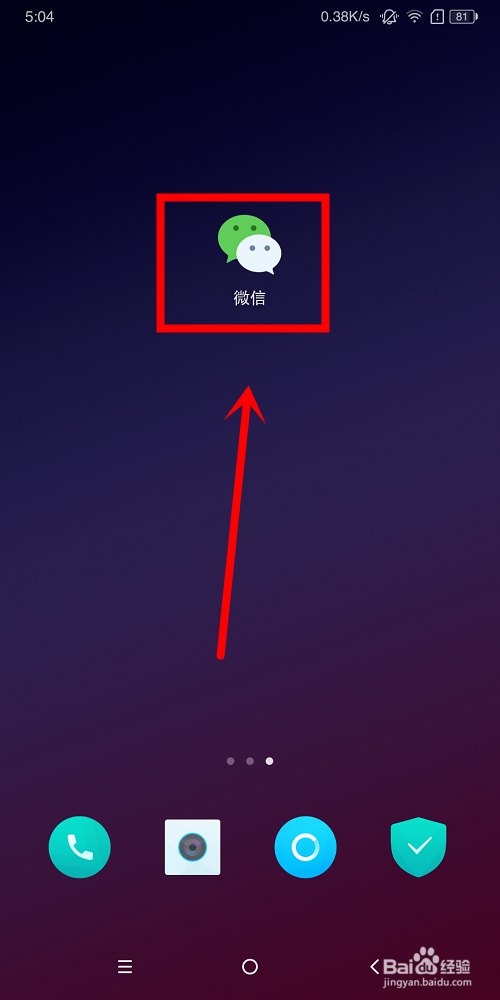
2、进入到软件首界面中之后,在该页面的底部栏目中我们找到我的这个选项,点击进入。
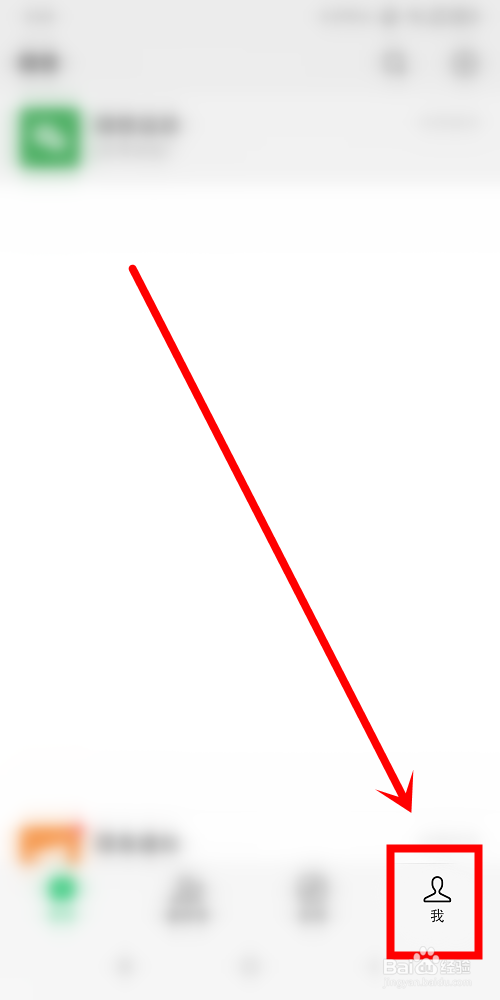
3、进入到我的这个页面中之后,在该页面中我们找到支付这个选项,点击进入。

4、进入到支付这个页面中之后,在该页面的右上方位置我们找到钱包这个选项,点击进入。
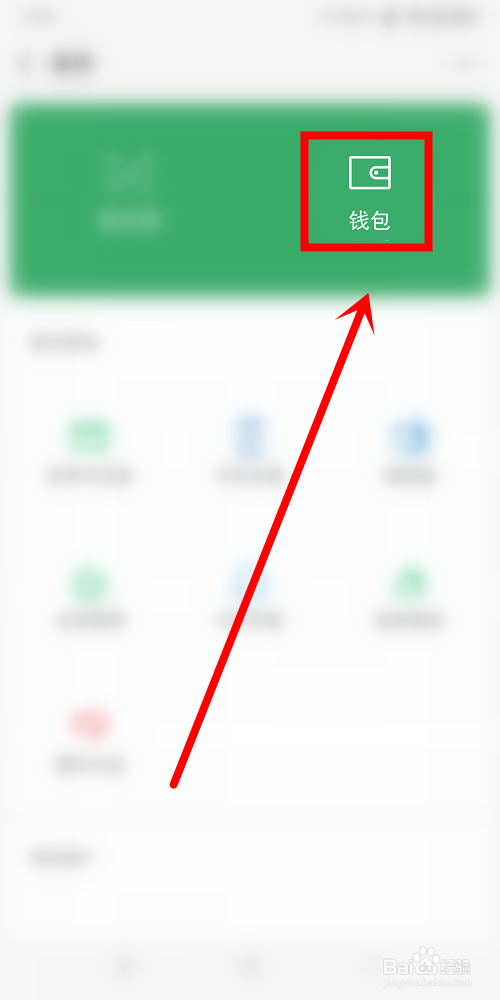
5、进入到钱包这个页面中之后,在该页面中我们找到银行储蓄这个选项,点击进入。

6、进入到银行储蓄这个页面中之后,在该页面的正下方位置我们找到免费体验这个按钮,点击进入。

7、进入到身份验证这个页面中之后,在该页面中我们找到并输入支付密码。
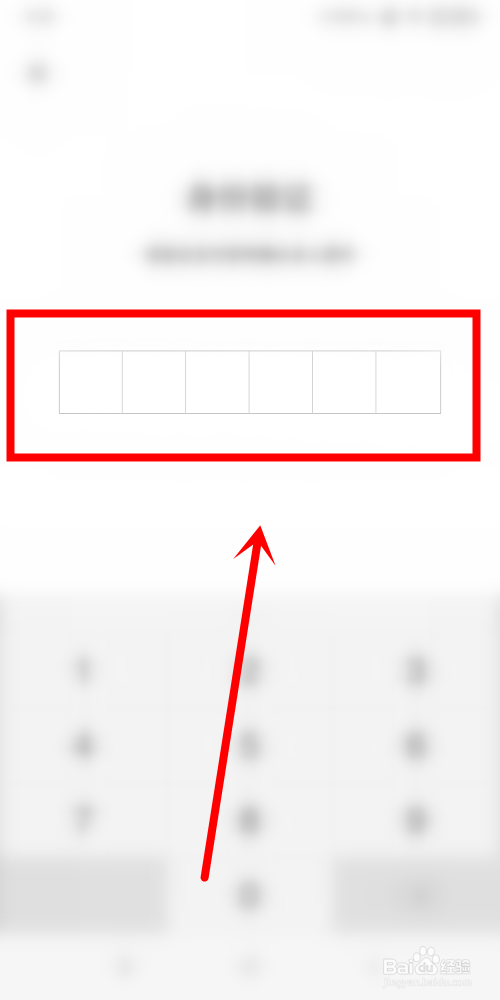
8、进入到验证银行卡这个页面中之后,在该页面中我们找到并选择好银行卡,点击进入。

9、进入到验证手机号这个页面中之后,在该页面中我们找到并输入验证码。

10、最后,我们在验证手机号这个页面的正下方位置找到验证并开通按钮,点击即可成功开通银行储蓄。

1、1.打开软件。
2.在首界面中点击底部栏目我的选项。
3.在我的页面中点击支付选项。
4.在支付页面中点击右上方钱包选项。
5.在钱包页面中点击银行储蓄选项。
6.在银行储蓄页面中点击正下方免费体验按钮。
7.在身份验证页面中输入支付密码。
8.在验证银行卡页面中选择好银行卡。
9.在验证手机号页面中输入验证码。
10.在验证手机号页面中点击正下方验证并开通按钮。
声明:本网站引用、摘录或转载内容仅供网站访问者交流或参考,不代表本站立场,如存在版权或非法内容,请联系站长删除,联系邮箱:site.kefu@qq.com。
阅读量:162
阅读量:109
阅读量:116
阅读量:87
阅读量:101